OTOBO / Znuny - POP3- und IMAP-OAuth2-Authentifizierung
OTOBO unterstützt nun auch die Authentifizierung über OAuth2 / OpenID Connect für POP3 und IMAP, was eine sichere und moderne Art der Authentifizierung ermöglicht. Nach Installation des * *MailAccount-OAuth2**-Pakets können Sie diese Authentifizierungsmethode nutzen, was insbesondere bei der Verwendung von Cloud-basierenden E-Mail-Diensten wie Microsoft Azure empfehlenswert ist.
Azure-Konfiguration Schritte
- Besuchen Sie den Azure-Portal, um Ihre Azure Active Directory Konfiguration zu starten.
- Fügen Sie eine neue Unternehmensanwendung hinzu und erstellen Sie Ihre eigene Anwendung.
- Weisen Sie Ihrer App einen Namen zu und konfigurieren Sie sie gemäß Ihren Anforderungen.
- Der Mailbox-Benutzer muss der Anwendung zugewiesen werden. Notieren Sie die Anwendungs-ID für die spätere Verwendung in OTOBO.
- Ermitteln Sie die Tenant-ID Ihres Domains, die ebenfalls für die Konfiguration in OTOBO erforderlich ist.
- Erstellen Sie eine neue App in der App-Registrierung, um den Authentifizierungsprozess abzuschließen.
Durch die Integration von modernen Authentifizierungsstandards wie OAuth2 in OTOBO verbessern Sie die Sicherheit und Flexibilität Ihrer E-Mail-Kommunikation. Darüber hinaus erleichtert die klare Struktur der E-Mail-Kontoverwaltung in OTOBO eine effiziente und benutzerfreundliche Konfiguration Ihrer E-Mail-Einstellungen, um Ihren Kundensupport und die interne Kommunikation zu optimieren.
OAuth2 Authentifizierung für POP3 und IMAP in OTOBO
OTOBO ermöglicht eine hochsichere OAuth2 Authentifizierung für POP3- und IMAP-E-Mail-Konten durch die Integration mit Microsoft Azure, was eine deutliche Verbesserung der Sicherheit und Effizienz in der E-Mail-Kommunikation darstellt.
Die Einrichtung der OAuth2 Authentifizierung umfasst mehrere Schritte in der Azure-Konsole und der OTOBO-Systemkonfiguration.
Schritte zur Einrichtung der Azure für OAuth2 Authentifizierung
Umleitungs-URL und geheimer Client-Schlüssel
Erstellen Sie für Ihre Anwendung eine Umleitungs-URL vom Typ Web. Die Umleitungs-URL sollte dabei die Adresse Ihres OTOBO Systems inkludieren, gefolgt von "/otobo/index.pl?Action=AdminMailAccount".
Azure Schritt zur Erstellung der Umleitungs-URL [1] texthttps://<OTOBO-Adresse>/otobo/index.pl?Action=AdminMailAccountErstellen Sie außerdem einen geheimen Client-Schlüssel und notieren Sie dessen Wert, da dieser später in OTOBO benötigt wird.
API-Berechtigungen
Fügen Sie die erforderlichen API-Berechtigungen für
IMAP.AccessAsUser.AllundPOP.AccessAsUser.Allhinzu. Dies gewährt OTOBO die notwendigen Rechte, um auf Ihre E-Mail-Konten zugreifen zu können.
OTOBO OAuth2-Konfiguration
Nach Abschluss der Azure-Konfiguration ist es notwendig, die Einstellungen in OTOBO zu übernehmen:
Aktivierung des OAuth2 Profils
Navigieren Sie in der OTOBO-Adminoberfläche zur Systemkonfiguration und aktivieren Sie das Profil
OAuth2::MailAccount::Profiles###Custom1.Eintragung der Anwendungs-ID und des Clientgeheimnisses
Tragen Sie die zuvor notierte Anwendungs-/Client-ID sowie das Clientgeheimnis in den entsprechenden Feldern ein.
Anpassung des OAuth2-Providers
In der Konfiguration
OAuth2::MailAccount::Providers###MicrosoftAzureersetzen Sie den Platzhalter common durch Ihre TenantID.Sobald diese Konfigurationen vorgenommen wurden, können Sie das OAuth2 Profil für Ihre Email-Konten in OTOBO auswählen, um die Authentifizierung zu vervollständigen.
Zusammenfassend verbessern die OAuth2 Authentifizierung und die Verwendung von Postmaster-Filtern die Sicherheit und die Effizienz der E-Mail-Verarbeitung in OTOBO erheblich. Mit diesen Funktionen bietet OTOBO eine leistungsstarke Plattform zur Optimierung der Kommunikation mit Kunden und innerhalb des Teams.

![Azure Konfiguration für OTOBO [1]](https://softoft.sirv.com/Images/otobo/docs/oauth2-001)
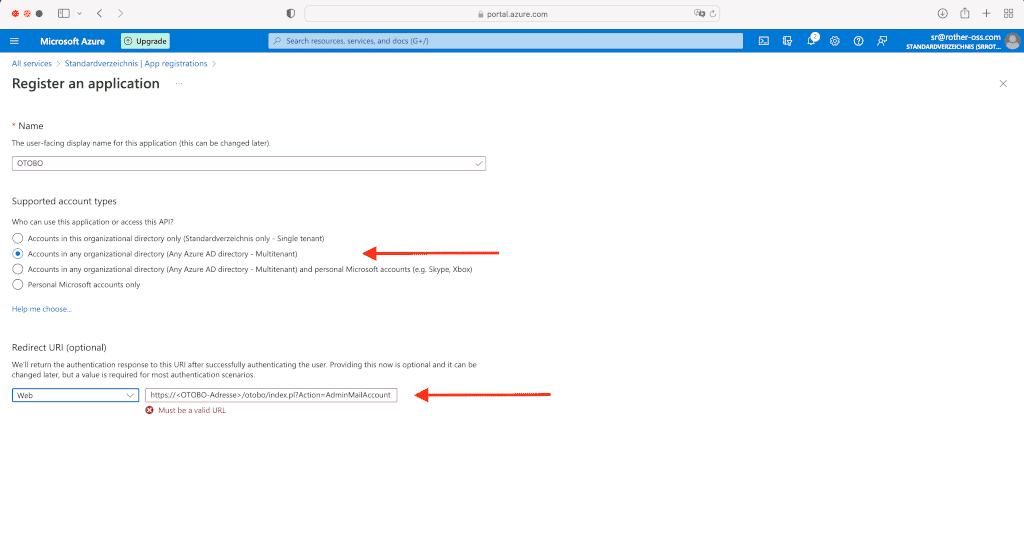
![Clientgeheimnis in Azure erstellen [1]](https://softoft.sirv.com/Images/otobo/docs/oauth2-009)
![API-Berechtigungen hinzufügen [1]](https://softoft.sirv.com/Images/otobo/docs/oauth2-010)
![OAuth2-Einstellungen in OTOBO [1]](https://softoft.sirv.com/Images/otobo/docs/oauth2-012)
![OAuth2-Provider anpassen [1]](https://softoft.sirv.com/Images/otobo/docs/oauth2-013)
![PostMaster Mail Account in OTOBO anpassen [1]](https://softoft.sirv.com/Images/otobo/docs/oauth2-014)